Nội Dung
Để thêm phụ đề cho Video trên YouTube có rất nhiều cách và nhiều phần mềm hỗ trợ. Tuy nhiên ở bài viết này, Á Châu Media sẽ hướng dẫn các bạn cách làm sub trực tiếp trên Youtube đơn giản nhất.
Thông thường khi up Video lên Youtube, nếu bạn muốn tạo phụ đề cho Video thì cần tải Video về, sử dụng phần mềm hỗ trợ để tạo phụ đề và upload lại Video lên Youtube. Nhưng có một cách khác là bạn có thể tạo phụ đề cho Video trực tiếp trên Youtube mà không cần phần mềm nào hỗ trợ.
Trình tạo phụ đề trên Youtube
Với những ai thường xuyên phải làm phụ đề video thì chắc chắn không thể bỏ qua những phần mềm thêm phụ đề, caption cho video như phần mềm Aegisub, hay phần mềm VideoPad. Các phần mềm này giúp chúng ta thêm các đoạn nội dung vào đúng từng thời điểm của video. Trong trường hợp bạn tải video lên YouTube thì có thể sử dụng ngay trình nhập phụ đề có sẵn trên mạng xã hội video lớn nhất thế giới này.
Trình tạo phụ đề trên YouTube hỗ trợ người dùng nhập phụ đề trực tiếp vào video hoặc tải file phụ đề lên YouTube. Khi nhập trực tiếp phụ đề, YouTube đã tách sẵn thời gian của video thành từng đoạn để bạn chỉ việc nhập nội dung. Nếu muốn chúng ta cũng có thể chỉnh sửa lại đoạn video nào cần nhập phụ đề, chỉnh sửa thời gian hiển thị phụ đề tùy ý.
Hướng dẫn cách làm sub trực tiếp trên Youtube
Bước 1
Trước hết bạn phải đăng ký 1 tài khoản trên YouTube (tài khoản này chính là tài khoản Gmail) sau đó upload video lên Youtube
Bước 2
Vào My Channel, sau đó click vào Video Manager. Nhấn vào ô Upload để upload video lên youtube, những video này cần phải qua kiểm duyệt của youtube, nếu vi phạm bản quyền (tức nó được đăng ký bản quyền với youtube), thì youtube sẽ tự xóa, cho nên nội dung được up nếu bị xóa thì tự hiểu nhe mấy bạn.
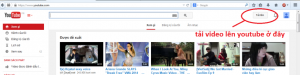
Bước 3
Chọn video muốn upload từ máy
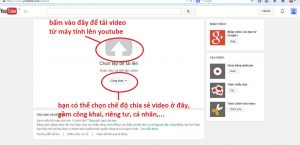
Bước 4
Xuất bản video lên web và chỉnh sửa thông tin
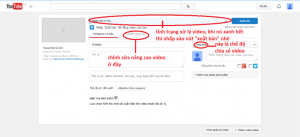
Dưới đây là các mục cài đặt nâng cao
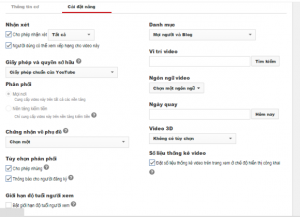
Bước 5: Chỉnh sửa và chèn sub cho video
1. Sau khi nhấn nút Xuất bản (Publish), ta sẽ có cửa sổ bên dưới, chọn Trình quản lý video (Video manager)
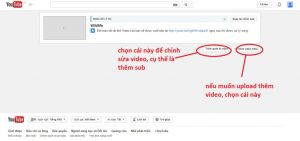
2. Sau khi bấm vào trình quản lý, ta có giao diện dưới, nhấn chọn nút chỉnh sửa (Edit) ngay phía dưới video
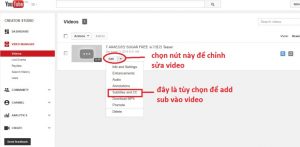
3. Sau khi chọn Subtitles and CC, ta sẽ có giao diện dưới
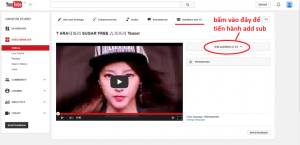
4. Bên dưới sẽ hiện hộp thoại ngôn ngữ phụ đề cho ta chọn, hoặc nếu ko có ta có thể search ở ô dưới cùng
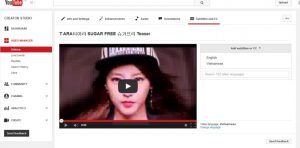
Sau đó giao diện sẽ hiển thị các lựa chọn như sau:
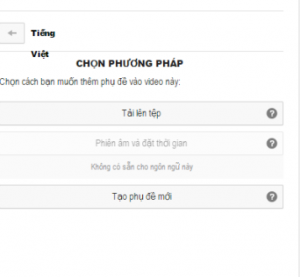
ta có thể chọn “Tải lên tệp” để add phụ đề, ở đây, vì đang hướng dẫn làm sub nên ta sẽ chọn “Tạo phụ đề mới”
5. Ta sẽ có giao diện sau
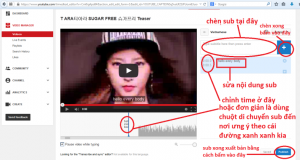
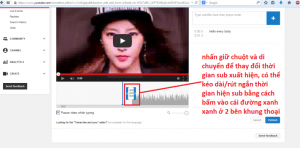
6. Sau khi làm sub xong, bạn có thể bấm thẳng vào tên video (nằm ở trên video) để kiểm tra sub trên trang chính. Ví dụ của mình là như thế này
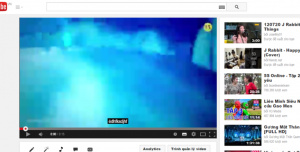
Nếu sub chưa chuẩn, ta có thể bấm vào nút cc ở dưới và bắt đầu chỉnh sửa phụ đề như phần 5 của bước này.
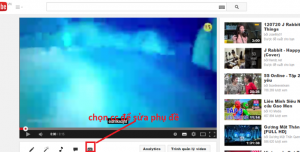
Bonus: Youtube cũng cung cấp cho bạn các mã nhúng để nhúng vào web, bạn chỉ cần vào trang video, nhấn chọn Chia sẻ, chọn Nhúng, mã nhúng sẽ xuất hiện để bạn sử dụng trên website của mình
Hy vọng bài viết này sẽ giúp ích cho các bạn trong quá trình làm sub video. Đây là cách làm sub đơn giản, chữ sẽ chỉ chạy thành hàng ngang trên màn hình. Nếu bạn muốn tạo sub đẹp hơn (hiệu ứng, chữ ngang/dọc, giống như vietsub những show thực tế có caption), bạn cần có phần mềm ưu việt hơn, đó là Aegisub.
